
Mikä Teams on?
Teams on keskustelupohjainen yhteistyöalusta, joka toimii mainiosti
- minkä tahansa ryhmän viestinnässä ja yhteistyössä
- projektityötilana
- oppimisympäristönä
Sillä järjestyvät näppärästi myös verkkokokoukset ja yhteinen asiakirjojen työstäminen sekä tehtävien jakaminen.
Teamsin avulla voit vähentää sähköpostin määrää ja rauhoittaa WhatsAppin siviilikäyttöön. Asetuksista voit määrittää milloin ilmoitukset viesteistä tulevat perille, eli aina ei tarvitse olla tavoitettavissa.
Lataa Teams ja kokeile!
Parhaiten hyödynnät Teamsia, kun lataat Teams-sovelluksen tietokoneellesi sekä puhelimeesi. Startin kautta pääset Teamsiin myös verkkosivujen kautta. Teamsiin kirjaudutaan Microsoftin tunnuksillla jotka ovat muotoa wilma.tunnus@edu.tampere.fi
Voit perustaa oman tiimin koska vain, olit sitten opiskelija, opettaja tai muuta toisen asteen koulutuksen henkilökuntaa. Henkilökunnalle on useita vaihtoehtoja tiimin muotoon, mutta suosittelemme a) Luokan tiimi opetukseen b) Kuka tahansa -tiimi muihin tarkoituksiin.
Teamsin ominaisuuksia
Teams kokoaa ihmiset, keskustelut, tiedostot ja työkalut yhteen paikkaan, jotta kaikki tarvittava olisi aina kaikkien käytettävissä.
Siihen on sisällytetty Office 365-palvelut kuten:
- OneDrive
- Forms-kyselyt
- Sharepoint eli Areena
- Videopalvelu Stream
- Tehtävien hallintatyökalu Planner
Myös Moodlen voi nykyään liittää tiimiin sovelluksen avulla.
Tredun hyödyllisiä Teams-linkkejä
Teamsista muualla
Eduhousen koulutuksia Teamsin käyttöön
Tampereen kaupungin henkilöstöllä on käytettävissään Eduhousen verkkokurssit ja etäkoulutukset. Koulutusten avulla teet työvälineistä itsellesi tuttuja ja päivität itsellesi uusimmat tiedot. Palveluun kirjaudutaan Tampereen kaupungin M365-tunnuksilla (tampere.fi-päätteinen).
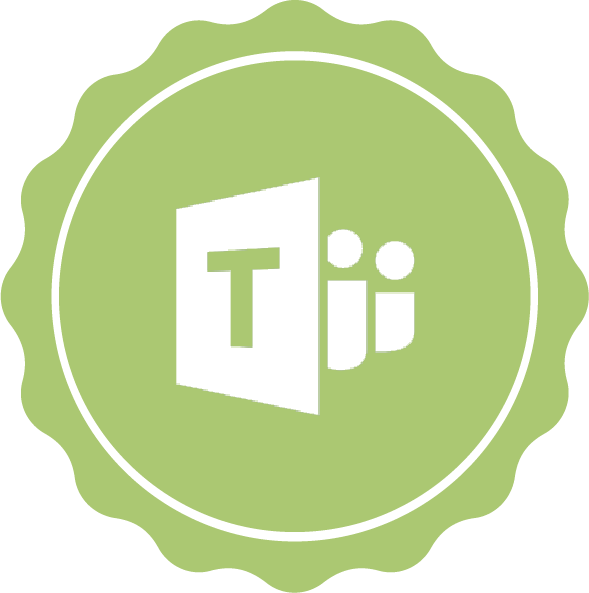
Osaavan Tredun Teams-artikkelit
#tiimstai: Miten hiljennän Teamsin?
Teamsin työpöytäsovelluksen oletusasetuksia kannattaa hieman muokata, ellet halua kollegan viestien lävähtävän näytöllesi esimerkiksi kesken oppitunnin tai kokouspresentaation. Lomalla ja vapaalla Teamsin välttäminen lienee helppoa, ellet ole asentanut sitä omiin laitteisiisi. Oletusasetuksissa on sovelluksen automaattinen käynnistys (lue lisää...)
#tiimstai: työpöytä- ja mobiilisovelluksen asentaminen
Vaikka Microsoft Teams toimii selaimessakin, kaikkia sen ominaisuuksia pääset hyödyntämään vasta lataamalla koneellesi työpöytäsovelluksen. Myös kännykkään tai tablettiin sovellus kannattaa ladata, jos haluat olla tavoitettavissa myös toimiston ulkopuolella. Työpöytäsovelluksen latauspainike löytyy omaa kuvaa (tai (lue lisää...)
#tiimstai kertoo Teams-vinkit opetukseen ja yhteistyöhön
Microsoft Teams on chat-pohjainen palvelu, joka on tarkoitettu opiskelijoiden ja henkilöstön työryhmien uudenlaiseksi kommunkointi- ja ryhmätyövälineeksi. Jos Teams on sinulle uusi tuttavuus, kannattaa katsoa seuraava 2 minuutin mittainen video: Erinomaisia ohjeita Microsoft Teamsin käyttöön löytyy (lue lisää...)



